


Sie können heruntergeladene PREMIUM-Inhalte (Papiermodelle) drucken und dreidimensionale Kunstwerke erschaffen.

 Wichtig
WichtigBerücksichtigen Sie diese Punkte beim Drucken von Papiermodellen.
Unter „Herunterladen von PREMIUM-Inhalten“ finden Sie weitere Informationen zum Herunterladen von PREMIUM-Inhalten.
Der heruntergeladene oder gedruckte Premiuminhalt darf nur für private Zwecke verwendet werden.
Eine Verwendung des Inhalts für gewerbliche Zwecke ist untersagt.
Starten Sie My Image Garden.
Klicken Sie unter Neues Kunstwerk (New Art) auf Papiermodelle (Paper Craft).
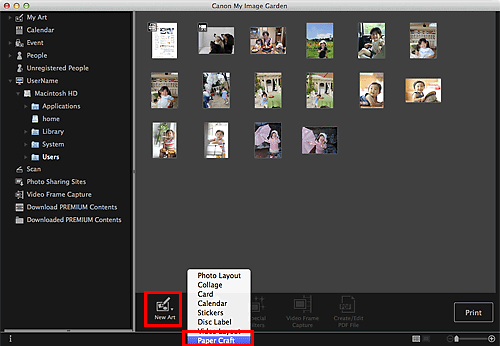
Das Dialogfenster Thema und Hauptpersonen wählen (Select Theme and Main People) wird angezeigt.
Wählen Sie das Thema aus, und klicken Sie anschließend auf OK.
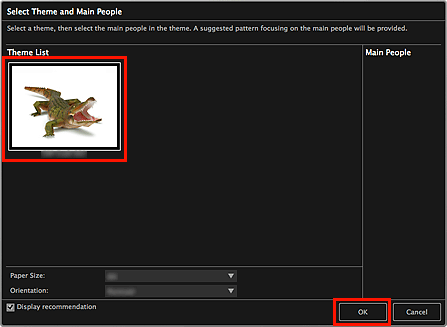
 Dialogfenster Thema und Hauptpersonen wählen
Dialogfenster Thema und Hauptpersonen wählen
Das Papiermodell wird in der Ansicht Meine Kunst (My Art) angezeigt.
Klicken Sie unten rechts im Fenster auf Drucken (Print).
Das Dialogfenster für die Druckeinstellungen wird geöffnet.
Legen Sie die Anzahl der zu druckenden Kopien, den Drucker, das zu verwendende Papier usw. fest.
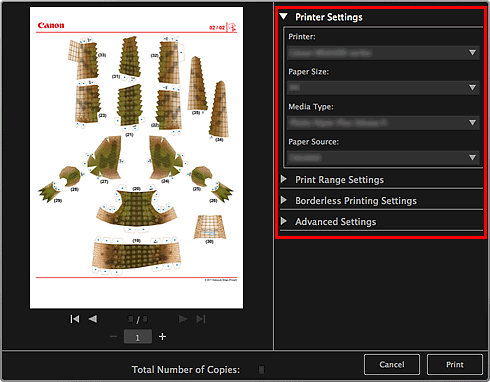
 Hinweis
HinweisNähere Informationen zum Dialogfenster für die Druckeinstellungen finden Sie unter „Dialogfenster für Druckeinstellungen“.
Klicken Sie auf Drucken (Print).
Eine Meldung wird angezeigt.
Klicken Sie auf OK.
Das Dialogfenster "Drucken" wird angezeigt.
 Wichtig
WichtigWenn Sie den Drucker im Dialogfenster "Drucken" ändern oder auf PDF (PDF bzw. Vorschau (Preview) bei Verwendung von Mac OS X v10.6/Mac OS X v10.5) klicken, wird eine Meldung angezeigt und der Druck abgebrochen.
Klicken Sie auf Drucken (Print).
Zum Seitenanfang |